
This build of Vanguard requires TPM version 2.0 and secure boot to be enabled in order to play คืออะไร เปิดเกมไม่ได้
เมื่อคุณพยามเปิดใช้งานเกม VALORANT แล้วไม่สามารถเปิดเกมได้ขึ้นข้อความ “This build of Vanguard requires TPM version 2.0 and secure boot to be enabled in order to play ” ทำให้เกิดคำถามว่าเกิดอะไรขึ้นและต้องแก้ไขอย่างไร ใครที่กำลังเจอปัญหานี้อยู่ให้ลองมาเอาวิธีแก้นี้ไปลองใช้กันดู

This build of Vanguard requires TPM version 2.0 and secure boot to be enabled in order to play ข้อความนี้หมายความว่าคุณต้องการให้ระบบของคุณรองรับ TPM (Trusted Platform Module) เวอร์ชัน 2.0 และเปิดใช้งาน Secure Boot เพื่อที่จะเล่นเกมหรือใช้งานโปรแกรมที่ต้องการ Vanguard ซึ่งเป็นระบบรักษาความปลอดภัยหรือป้องกันการโกง (anti-cheat) ที่ใช้ในเกมหรือโปรแกรมบางตัว ในที่นี่คือเกม VALORANT
- TPM 2.0 เป็นชิปที่ช่วยให้มีการรักษาความปลอดภัยของข้อมูลและระบบในคอมพิวเตอร์
- ส่วน Secure Boot คือฟีเจอร์ที่ช่วยป้องกันการบูตจากซอฟต์แวร์ที่ไม่ปลอดภัยหรือไม่ได้รับการอนุญาต
การตั้งค่าเหล่านี้มักจะเป็นข้อกำหนดในการรับประกันความปลอดภัยของระบบและการป้องกันการโกงในเกมหรือโปรแกรมที่มีมาตรฐานสูง
การเปิดใช้งาน TPM 2.0 และ Secure Boot ต้องทำใน BIOS/UEFI ของคอมพิวเตอร์ ดังนี้
การเปิดใช้งาน TPM 2.0
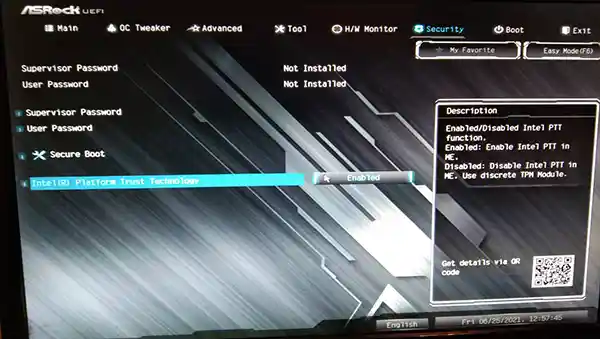
- รีสตาร์ทคอมพิวเตอร์: เข้าไปที่ BIOS/UEFI โดยกดปุ่มที่กำหนดในระหว่างการบูต (มักเป็น F2, Del, Esc หรือ F10 ขึ้นอยู่กับผู้ผลิต)
- ค้นหา TPM หรือ PTT: ตัวเลือกนี้อาจจะอยู่ในหมวดหมู่เช่น Security, Advanced, หรือ Trusted Computing
- เปิดใช้งาน TPM: มองหาตัวเลือกที่ชื่อ TPM, PTT (Platform Trust Technology), หรือ fTPM และตั้งค่าให้เป็น Enabled
- บันทึกและออก: บันทึกการเปลี่ยนแปลงและรีสตาร์ทคอมพิวเตอร์
การเปิดใช้งาน Secure Boot
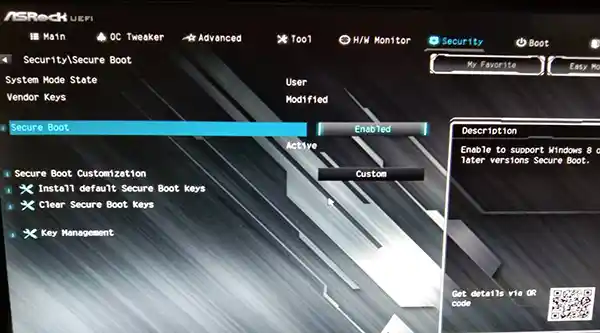
- รีสตาร์ทคอมพิวเตอร์: เข้าไปที่ BIOS/UEFI โดยกดปุ่มที่กำหนดในระหว่างการบูต
- ค้นหา Secure Boot: ตัวเลือกนี้มักอยู่ในหมวดหมู่เช่น Boot, Security, หรือ Authentication
- เปิดใช้งาน Secure Boot: ตั้งค่า Secure Boot ให้เป็น Enabled
- บันทึกและออก: บันทึกการเปลี่ยนแปลงและรีสตาร์ทคอมพิวเตอร์
หากคุณยังไม่สามารถค้นหาหรือเปิดใช้งานฟีเจอร์เหล่านี้ได้ คุณสามารถค้นหาคู่มือของเมนบอร์ดหรือเยี่ยมชมเว็บไซต์ของผู้ผลิตเพื่อดูคำแนะนำที่เฉพาะเจาะจงกับรุ่นของคุณ หรือค้นหาการเปิด TPM 2.0 หรือ Secure Boot ตามด้วยยี้ห้อของเมนบอร์ดของคุณ
Leave a Reply